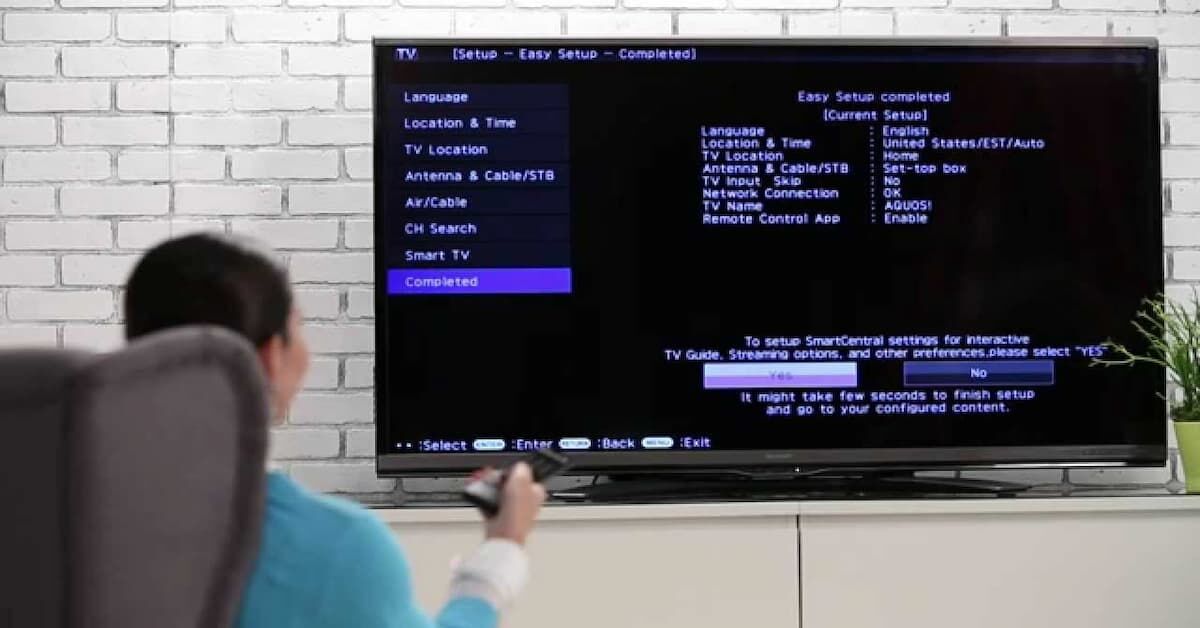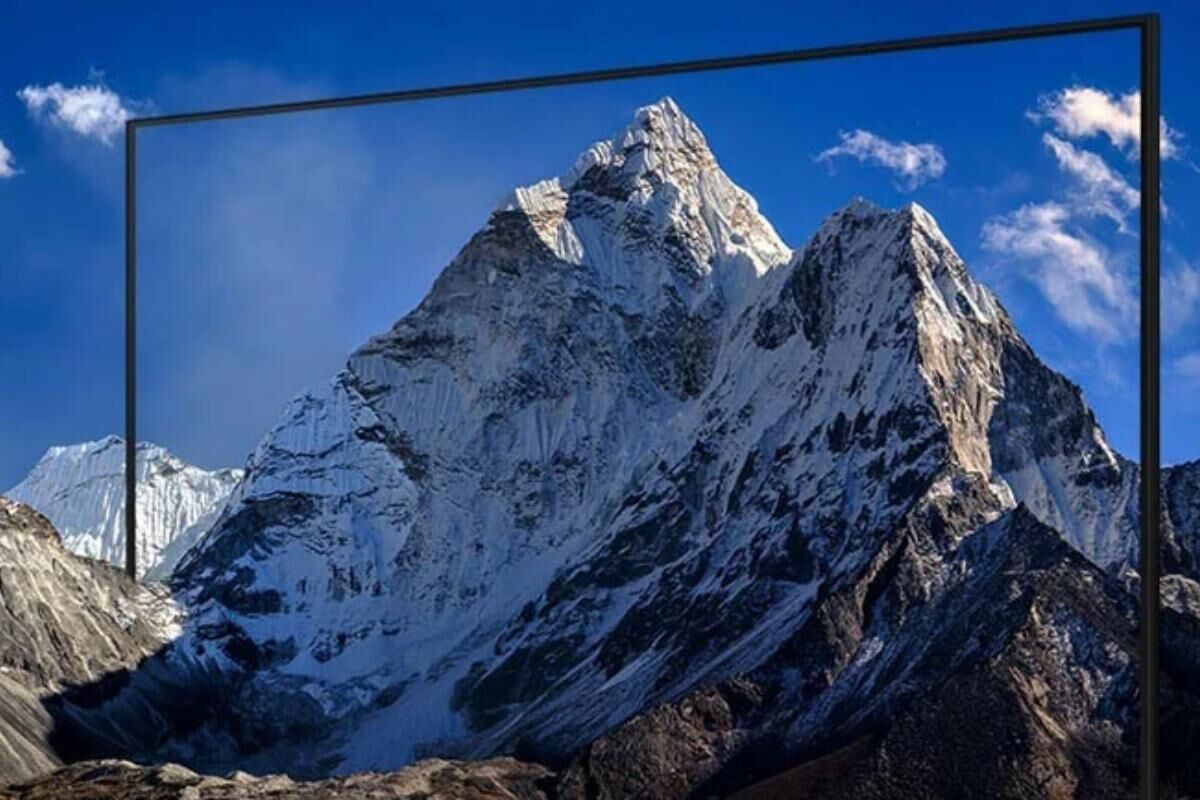1. Kiểm tra nguyên nhân Tivi Samsung không kết nối được wifi
Dù cho bạn có chọn mua tivi Samsung với công nghệ hiện đại thì vẫn hay xảy ra một số lỗi thường gặp, phổ biến nhất là tivi không thể kết nối wifi. Vậy thì, đầu tiên bạn cần kiểm tra nguyên nhân tại sao Tivi Samsung không kết nối được wifi. Có rất nhiều nguyên nhân dẫn đến việc tivi gia đình bạn không kết nối được với mạng Internet (có dây và không dây), chẳng hạn như do: nhà mạng lỗi, phần mềm bị lỗi, các thiết bị mạng không hoạt động hoặc do cách cài đặt tivi chưa đúng.
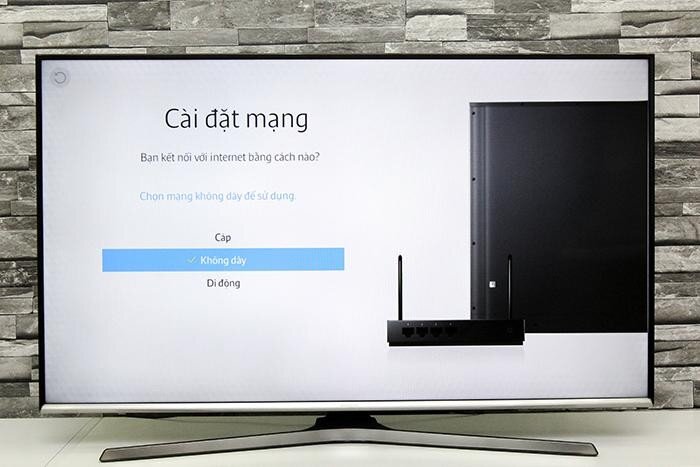 Tivi Samsung không bắt được wifi, nguyên nhân do đâu? (Nguồn: Internet)
Tivi Samsung không bắt được wifi, nguyên nhân do đâu? (Nguồn: Internet)
Để xác định cụ thể là nguyên nhân nào và từng bước xử lý ra sao, bạn cần kiểm tra bằng cách: Chọn Menu – Mạng – Cài đặt mạng – rồi chọn kết nối bằng cáp LAN hoặc adapter bên trong (tức wifi), sau đó nhấn Bắt đầu. Nếu trên màn hình hiển thị dấu X (màu đỏ) từ tivi đến modem, điều này có nghĩa tivi chưa kết nối được với modem.
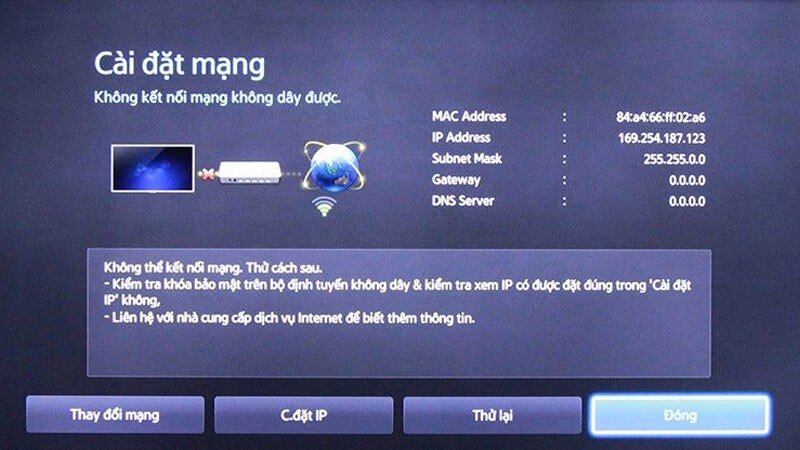 Bạn cần kiểm tra lại các dây kết nối hoặc thiết bị mạng trong trường hợp này (Nguồn: Internet)
Bạn cần kiểm tra lại các dây kết nối hoặc thiết bị mạng trong trường hợp này (Nguồn: Internet)
Lúc này, bạn cần kiểm tra lại các dây kết nối hoặc wifi. Gợi ý là bạn thử rút phích cắm điện tivi hoặc khởi động lại hoặc mua các thiết bị modem, router chính hãng để khắc phục sự cố..
2. Rút phích cắm điện tivi và khởi động lại
Sau khi đã thực hiện kết nối Tivi Samsung vào wifi và cả mạng LAN nhưng mọi cố gắng của bạn không thành công, kết quả trả về không được. Bạn hãy bình tĩnh rút phích cắm tivi ra khỏi nguồn điện AC, đợi một lát rồi cắm lại. Việc ngừng tất cả các hoạt động của tivi trong một lúc sẽ giúp tivi khởi động lại, sắp xếp các chương trình hoạt động tốt hơn, việc truy cập Internet cũng mượt mà, trơn tru và tránh các lỗi không cần thiết. Tuy nhiên, sau khi rút phích cắm và khởi động lại tivi mà Tivi Samsung không nhận wifi thì bạn tiến hành cách xử lý tiếp theo dưới đây.
3. Khởi động lại modem và cục phát wifi (router)
Có thể, nguyên nhân Tivi Samsung không kết nối được wifi là từ các thiết bị mạng từ phần cứng này. Vì vậy, khi tivi của bạn không kết nối được vào mạng, bạn đừng vội vàng gọi ngay cho trung tâm bảo hành hoặc các KTV sửa chữa mà thử rút nguồn modem hoặc router ra, đợi khoảng 10 giây rồi cắm lại như cũ. Khởi động lại modem và router tạo điều kiện cho hệ thống chạy lại từ đầu một cách tốt hơn. Nguyên nhân, thỉnh thoảng các thiết bị này cũng bị lỗi, tràn bộ nhớ, bị quá nhiệt hay lỗi trong nhân hệ thống khiến toàn bộ hệ thống bị sập. Vậy, bạn chỉ việc tắt và khởi động lại chúng, mọi việc có thể được giải quyết ngay. Tham khảo cách kết nối wifi cho tivi Samsung khi mạng yếu đơn giản hiệu quả để có thêm nhiều hướng giải quyết vấn đề này.
4. Kết nối IP thủ công
Trong trường hợp, khi Tivi nối mạng Internet nhưng trên màn hình hiển thị kết nối thành công với modem nhưng không kết nối với Internet. Dấu X (màu đỏ) xuất hiện giữa modem đến quả địa cầu. Điều này có nghĩa, tivi đã kết nối với modem nhưng không nhận địa chỉ IP (tự động).
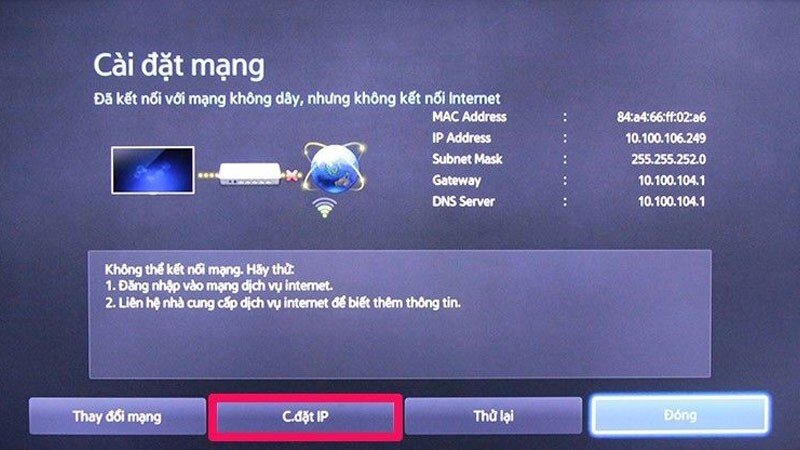 Cần cài đặt lại IP thủ công trên màn hình Tivi trong trường hợp này (Nguồn: Internet)
Cần cài đặt lại IP thủ công trên màn hình Tivi trong trường hợp này (Nguồn: Internet)
Để xử lý, bạn phải cài đặt lại IP và nhập thủ công theo trình tự các bước như sau:
Bước 1: Bạn chọn vào ô Cài đặt IP, sau đó chọn tiếp vào nhập thủ công như trên màn hình bên dưới.
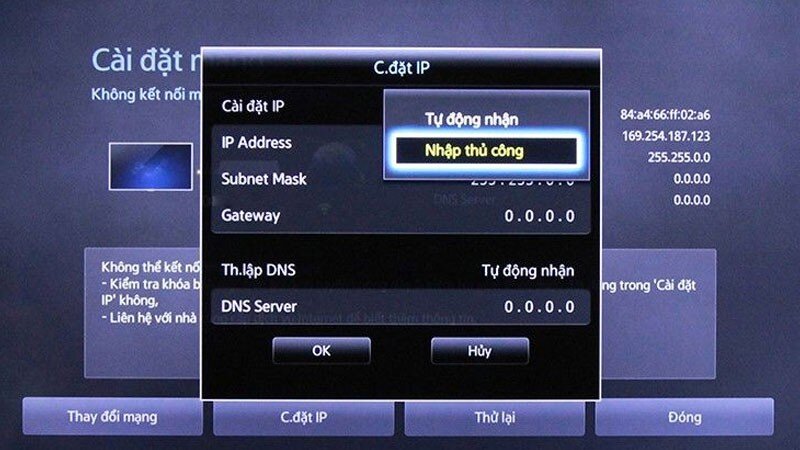 Đầu tiên, chọn vào Cài đặt IP sau đó chọn Nhập thủ công (Nguồn: Internet)
Đầu tiên, chọn vào Cài đặt IP sau đó chọn Nhập thủ công (Nguồn: Internet)
Bước 2: Khi màn hình xuất hiện bảng yêu cầu nhập các địa chỉ IP, bạn có thể liên lạc với nhà cung cấp dịch vụ Internet và xin các thông số (IP address, Subnet Mask, Gateway, DNS server) mà tivi yêu cầu, sau đó nhập thủ công bằng tay vào.
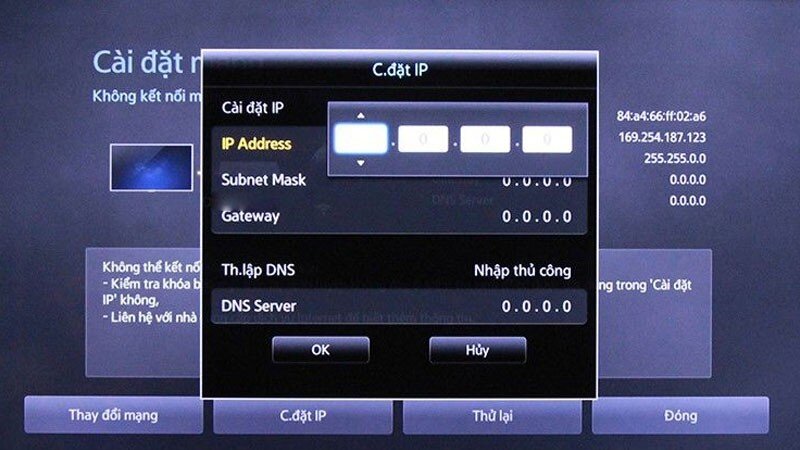 Nhập các thông số IP vào (Nguồn: Internet)
Nhập các thông số IP vào (Nguồn: Internet)
Lưu ý: Bạn cũng có thể dùng PC, Laptop để kiểm tra Cài đặt mạng đang dùng và xem các thông số về IP, DNS.
Bước 3: Trong màn hình Cài đặt IP, bạn thiết lập Cài đặt IP là Nhập thủ công rồi điền các giá trị vào IP Address, Subnet Mask, Gateway và DNS Server. Sau khi nhập các thông số, bạn nhấn OK để hoàn tất và đợi trong giây lát cho tivi cài đặt lại.
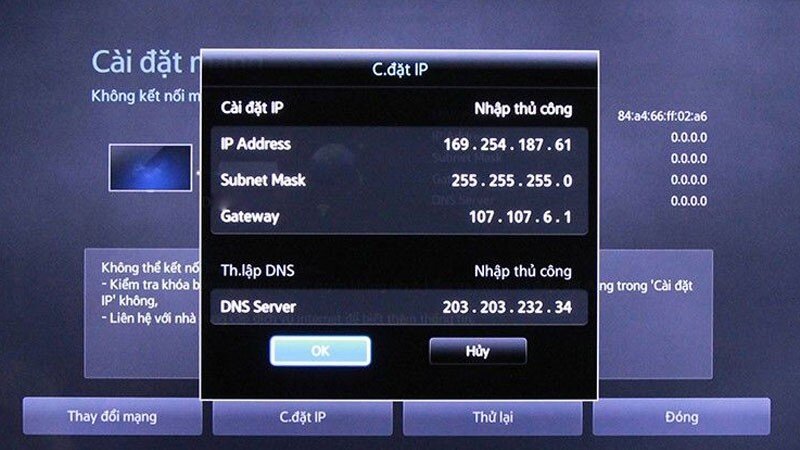 Sau khi nhập xong, bạn nhấn OK và hoàn tất (Nguồn: Internet)
Sau khi nhập xong, bạn nhấn OK và hoàn tất (Nguồn: Internet)
Lưu ý: Bạn có thể sử dụng một trong các phương pháp sau để nhập các giá trị số:
- Sử dụng Samsung Smart Control, nhấn nút KEYPAD và nhập trực tiếp các số vào
- Sử dụng điều khiển từ xa và nhập số trực tiếp bằng nút số
5. Reset tivi nếu tất cả các cách không được
Sau khi đã thực hiện tất cả các cách trên nhưng Tivi Samsung không kết nối được wifi, bạn cần xóa tất cả các dữ liệu cá nhân, đưa tivi về tình trạng xuất xưởng bằng cách Reset lại tivi (tức Khôi phục Cài đặt gốc cho Tivi Samsung). Reset giúp tivi chạy nhẹ hơn, mượt hơn, loại bỏ các tính năng không cần thiết và khắc phục được một số lỗi trong quá trình sử dụng. Cách Reset Tivi Samsung như sau:
Bước 1: Bạn nhấn nút MENU trên remote rồi chọn vào Hỗ trợ, chọn tiếp vào ô Tự chuẩn đoán.
 Nhấn Menu trên remote (Nguồn: Internet)
Nhấn Menu trên remote (Nguồn: Internet)
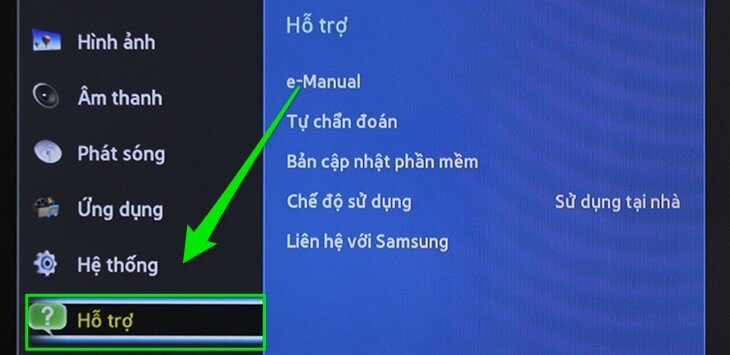
Chọn vào ô Hỗ trợ (Nguồn: Internet)

Chọn tiếp vào Tự chuẩn đoán (Nguồn: Internet)
Bước 2: Bạn chọn vào Reset, sau đó tivi yêu cầu nhập mã PIN, bạn nhập mã PIN mặc định là 000 (nếu chưa từng đổi mã PIN) và chọn Có, tivi sẽ khởi động lại sau đó.
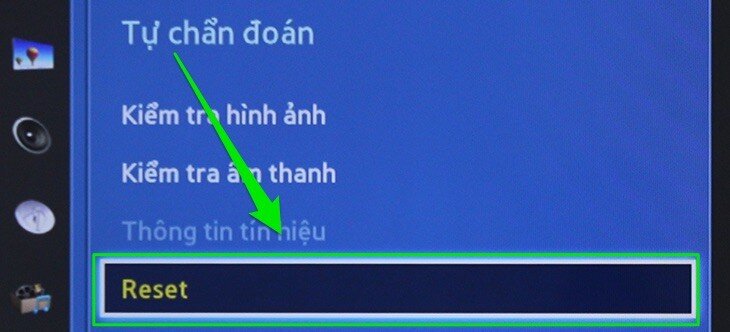 Chọn vào Reset (Nguồn: Internet)
Chọn vào Reset (Nguồn: Internet)

Nhập mã PIN bằng các nút từ xa (Nguồn: Internet)

Chọn Có để xác nhận Reset (Nguồn: Internet)
 Chờ giây lát để tivi cài đặt lại (Nguồn: Internet)
Chờ giây lát để tivi cài đặt lại (Nguồn: Internet)
Bước 3: Bạn tiến hành thiết lập lại các thông tin cài đặt sau trên Tivi Samsung của mình.
 Chọn ngôn ngữ là tiếng Việt (hoặc ngôn ngữ khác nếu muốn) (Nguồn: Internet)
Chọn ngôn ngữ là tiếng Việt (hoặc ngôn ngữ khác nếu muốn) (Nguồn: Internet)
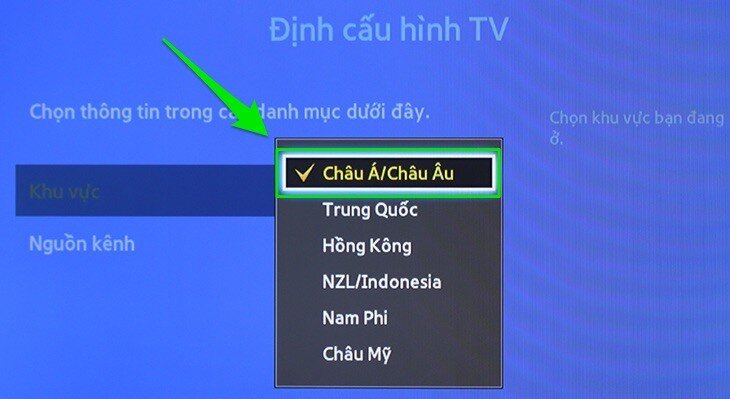
Chọn khu vực là châu Á/châu Âu (Nguồn: Internet)
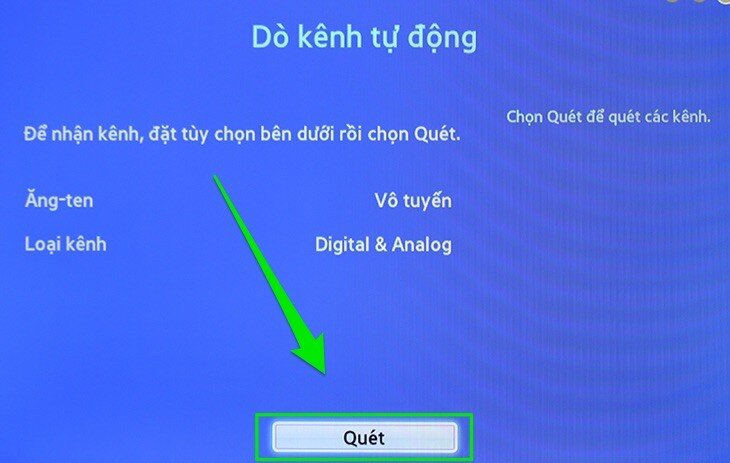
Dò kênh tự động cho tivi bằng nút Quét (Nguồn: Internet)
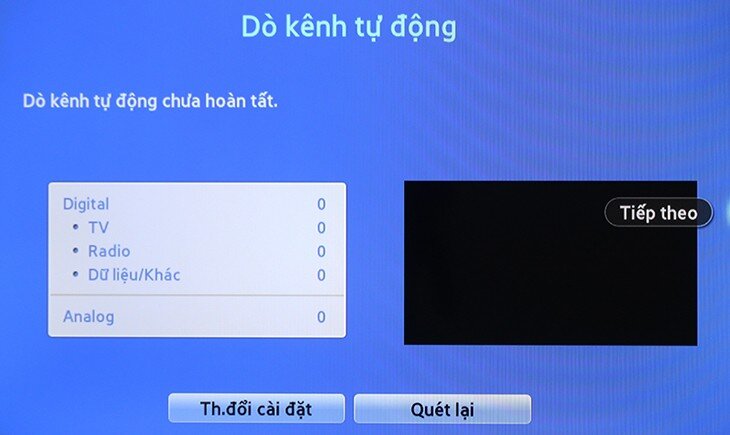
Nếu Quét chưa thành công, bạn có thể tiếp tục nhấn vào ô Quét lại (Nguồn: Internet)
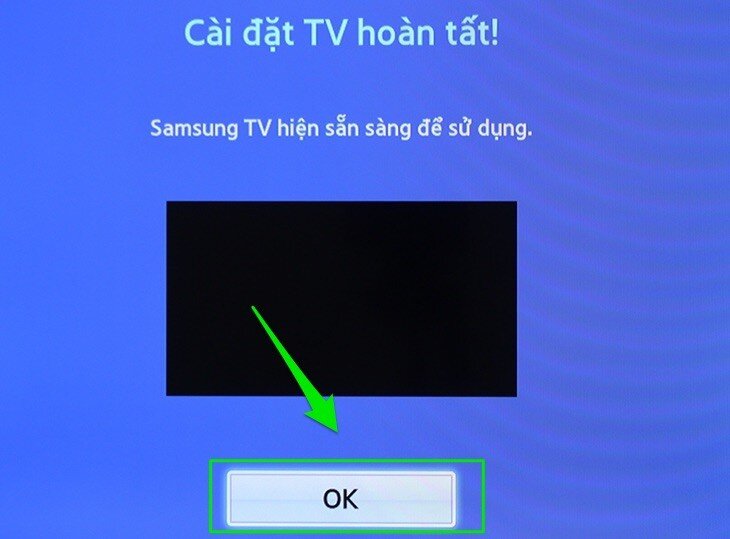
Hoàn tất việc Reset và Cài đặt lại cho tivi bằng cách nhấn vào OK (Nguồn: Internet)
Lưu ý: Trong quá trình Khôi phục cài đặt gốc (Reset), bạn không nên tắt tivi hoặc rút điện. Nếu lỡ tắt, bạn hãy đợi khoảng 15 phút rồi bật lại và bắt đầu các thao tác từ đầu.
6. Đến các trung tâm bảo hành nếu xác định khả năng do lỗi từ tivi
Nếu sau khi đã Reset và thực hiện các cách hướng dẫn như trên nhưng Tivi Samsung không kết nối wifi được thì lỗi có thể đến từ tivi. Đến lúc này thì bạn có thể gọi đến các trung tâm để nhận ngay các chính sách bảo hành đảm bảo để kiểm tra và sửa chữa chính xác hơn.
Như vậy, bài viết trên đã hướng dẫn chi tiết các cách khắc phục khi Tivi Samsung không kết nối được wifi. Hi vọng qua những thông tin hữu ích này sẽ giúp bạn xử lý và giải quyết được tình trạng mà mình đang gặp phải.